详细步骤与常见问题解答
在智能家居日益普及的今天,投影仪作为家庭娱乐的重要设备,其便捷性和多功能性越来越受到人们的青睐,极米投影仪,作为市场上的知名品牌,以其出色的画质和智能操作赢得了众多消费者的喜爱,本文将详细介绍如何将极米投影仪与手机进行连接,包括无线连接和有线连接两种方法,并解答一些常见问题,帮助您轻松实现手机与投影仪的互联。
无线连接方法
无线连接是最常见且最便捷的连接方式,适用于大多数智能手机,以下是具体步骤:
-
确保设备在同一网络下:确保您的手机和极米投影仪连接到同一Wi-Fi网络,这可以通过手机设置中的Wi-Fi选项完成,选择投影仪所连接的无线网络进行连接。
-
打开投影仪的无线投屏功能:在极米投影仪的遥控器上,找到“主页”键,进入设置界面,选择“通用设置”或“网络设置”,找到“无线投屏”或“多屏互动”选项,并开启该功能。
-
启用手机投屏功能:对于安卓设备,可以下拉通知栏,找到“投屏”或“多屏互动”选项并点击;对于iOS设备(iPhone、iPad等),上划屏幕底部,打开控制中心,点击“屏幕镜像”,选择您的极米投影仪名称。
-
等待连接成功:手机会搜索到同一网络下的极米投影仪,选择后等待几秒钟,直到连接成功,手机屏幕上显示的内容将实时投射到投影仪上。
有线连接方法
虽然无线连接更为便捷,但有线连接在某些情况下可能更为稳定或适用,以下是具体步骤:
-
准备转接线:根据手机类型准备相应的转接线,对于安卓手机,通常使用USB-C到HDMI适配器;对于iPhone,可使用Lightning Digital AV Adapter或USB-C到Lightning适配器(具体取决于手机型号)。
-
连接转接线:将HDMI端插入投影仪的HDMI接口,另一端插入手机的USB接口(注意:部分手机可能需要通过Lightning接口连接适配器)。
-
设置投影仪:在投影仪上选择“信号源”或“输入源”为HDMI,等待几秒钟,直到投影仪识别并显示手机内容。
常见问题及解决方法
-
**无法找到投影仪设备:确保手机和投影仪在同一网络下,且投影仪的无线投屏功能已开启,同时检查手机是否支持无线投屏功能,并开启该功能。
-
**连接不稳定:无线投屏时可能会出现卡顿或断连现象,此时可以尝试重启投影仪和手机,或检查网络连接是否稳定,对于有线连接,检查HDMI线是否插紧,并确保没有物理障碍影响信号传输。
-
**声音不同步:在无线投屏时,有时会出现视频和声音不同步的情况,这通常是由于网络延迟造成的,可以尝试调整网络设置或改用有线连接来解决问题,如果问题依旧存在,可以尝试更新投影仪固件或手机系统。
-
**无法全屏显示:部分手机在投屏时可能无法全屏显示,此时可以在手机上进行手动调整,如调整屏幕比例或旋转方向,同时也可以在投影仪的设置菜单中找到相关选项进行调整。
-
**耗电量大:无线投屏会消耗手机电量,建议在必要时使用充电器为手机充电,或选择有线连接方式以减少电量消耗。
优化建议与技巧分享
-
使用5G网络:如果条件允许,建议使用5G网络进行无线投屏以获得更稳定的连接和更快的传输速度。
-
定期更新固件:定期检查并更新极米投影仪和手机系统的固件版本以获取最新的功能和修复已知问题。
-
选择合适的投屏应用:除了系统自带的投屏功能外,还可以考虑使用第三方投屏应用如乐播投屏等来提高投屏效果和稳定性,这些应用通常提供更多自定义选项和高级功能。
-
保护隐私安全:在无线投屏过程中注意保护个人隐私安全避免泄露敏感信息如密码、支付信息等,可以通过设置手机锁屏密码或使用安全软件来加强保护。
-
利用其他智能设备:除了直接连接手机外还可以考虑将极米投影仪与其他智能设备如智能音箱、智能电视等连接起来实现更多功能和更丰富的娱乐体验,例如通过语音控制播放音乐、视频等内容或共享照片、视频等文件到电视上进行展示和分享。
通过以上介绍相信您已经掌握了如何将极米投影仪与手机进行连接的方法并了解了常见问题的解决方法以及优化建议与技巧分享希望能够帮助您更好地享受家庭娱乐时光!
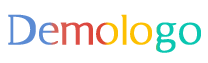







 京公网安备11000000000001号
京公网安备11000000000001号 京ICP备11000001号
京ICP备11000001号
还没有评论,来说两句吧...